Rumah > Artikel > Tutorial sistem > Bagaimana untuk memasang pemacu kad bunyi ASUS? Tutorial pemasangan pemacu kad bunyi ASUS
Bagaimana untuk memasang pemacu kad bunyi ASUS? Tutorial pemasangan pemacu kad bunyi ASUS
- WBOYke hadapan
- 2024-02-14 21:06:201292semak imbas
editor php Yuzai membawakan anda tutorial pemasangan pemacu kad bunyi ASUS. Kad bunyi ASUS ialah peranti audio berkualiti tinggi yang digunakan oleh ramai pengguna komputer, tetapi pemacu yang sepadan perlu dipasang dengan betul sebelum digunakan. Tutorial ini akan memperincikan cara memasang pemacu kad bunyi ASUS supaya peranti audio anda boleh berjalan dengan betul. Sama ada anda seorang pemula atau pengguna yang mempunyai pengalaman komputer, anda boleh mengikuti tutorial ini dengan mudah untuk menyelesaikan pemasangan pemacu kad bunyi. Mari lihat!
Tutorial pemasangan pemandu kad bunyi ASUS
1 Pergi ke halaman pemacu papan induk ASUS dan mula-mula cari sistem yang sepadan.
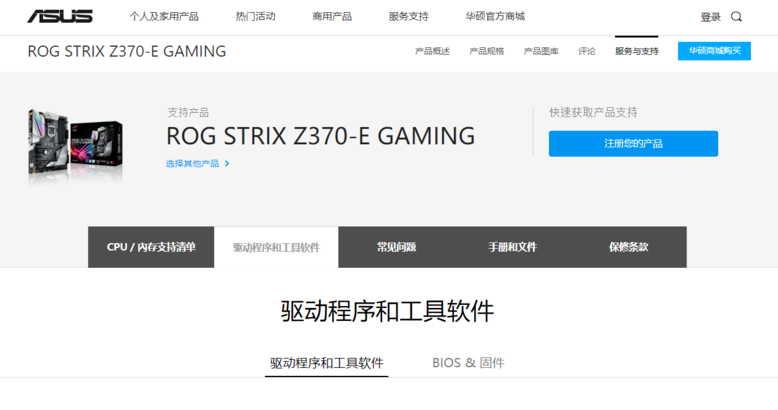
2. Cari pemacu kad bunyi, muat turun dan pasangnya.
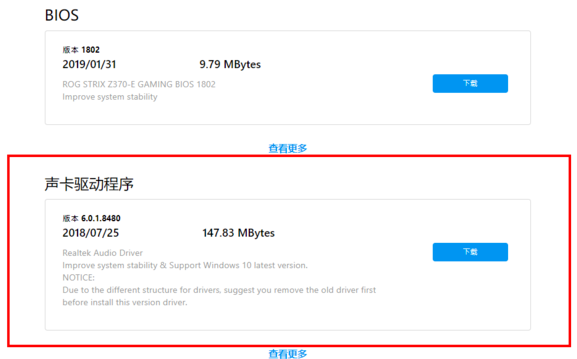
3. Selepas pemasangan selesai, akan ada perisian yang sepadan untuk disediakan, dipanggil Realtek Audio Console.
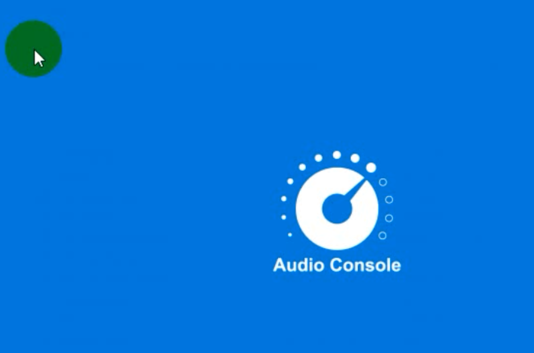
4. Masukkan Konsol Audio Realtek.
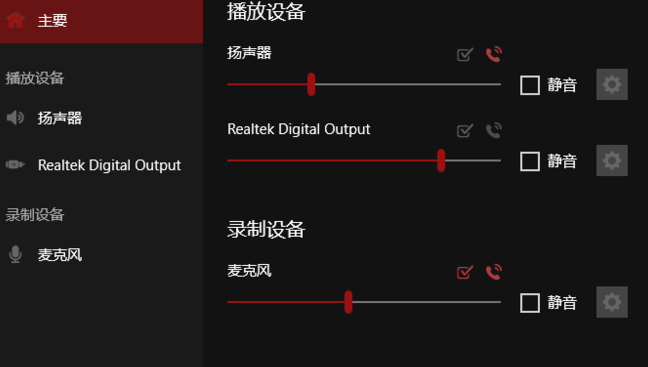
5. Item fungsi dipaparkan di sebelah kiri, termasuk peralatan main balik dan peralatan rakaman.
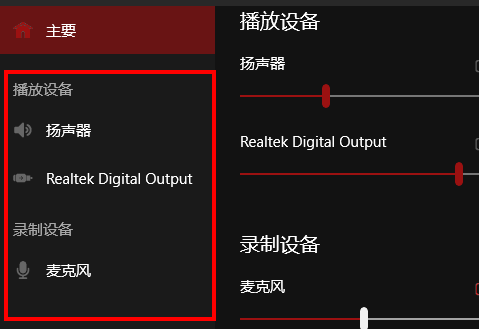
6. Tetapan khusus boleh dibuat di sebelah kanan.
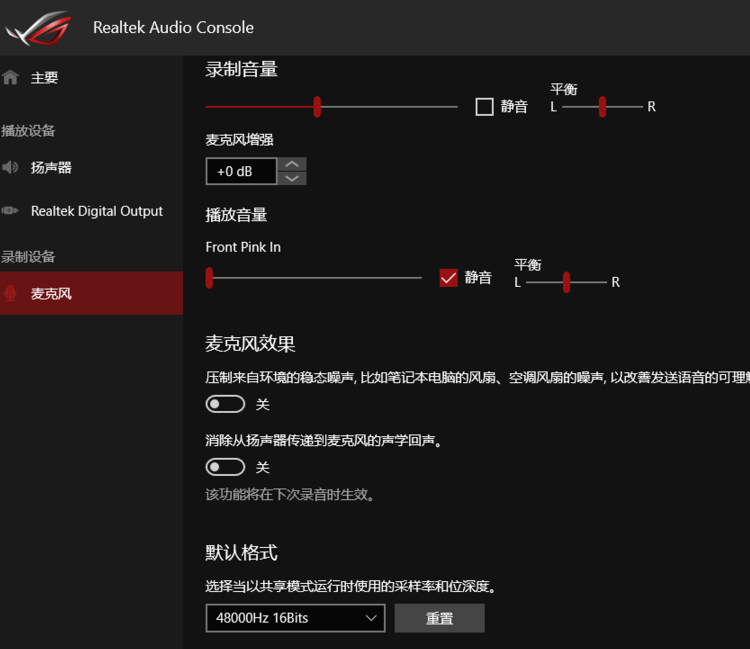
Atas ialah kandungan terperinci Bagaimana untuk memasang pemacu kad bunyi ASUS? Tutorial pemasangan pemacu kad bunyi ASUS. Untuk maklumat lanjut, sila ikut artikel berkaitan lain di laman web China PHP!

